做启动盘的软件,系统视频相信大家都已经看过了,今天我们来讲一讲如何制作pe系统u盘
什么是系统u盘呢,简单的讲就是安装在u盘里面一个微型的系统在这个系统界面下面可以完成电脑的系统安装
话不多说在这大家无的制作u盘插入电脑某度搜索u深度

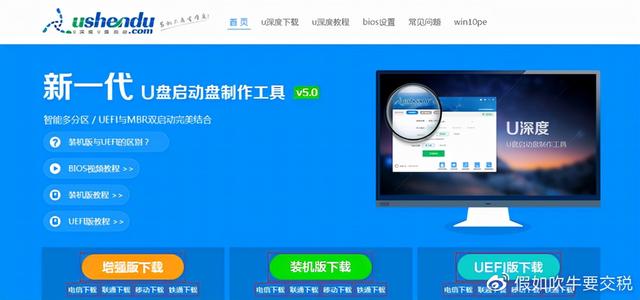
选择点击本地下载运行制作pe

选择操作系统选择win10版详情信息复制下载连接



用迅雷下载系统下载完成后直接拷贝到u盘内p和系统都已经下好了现在我们开始安装系统

u盘插入电脑开机以微星主板为例这里按f11启动我们首先要给硬盘分区
分区之前记得备份资料选择硬盘快速分区这里我们选择g r d格式c盘我们这里分50g选择以下四k对齐
确定分区完毕我们选择系统安装这里可以看到一起有五个版本的系统我们选择专业版就可以了右边我们选择c盘一键恢复确定






安装完这里简单设置一下选择是跳过这里我们可以选择拖机账户随便输一个用户名下一步密码为空
选择否拒绝接收到了桌面系统就已经安装完成了
,




